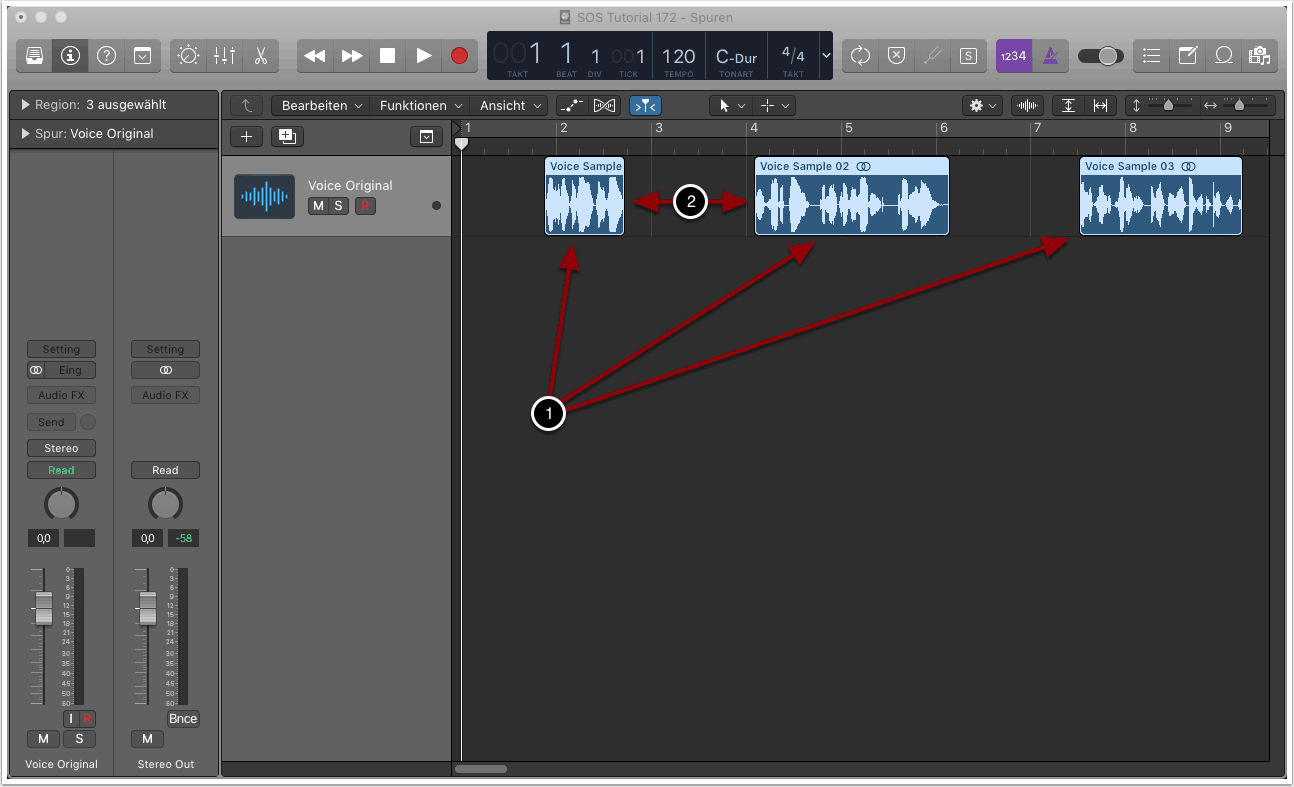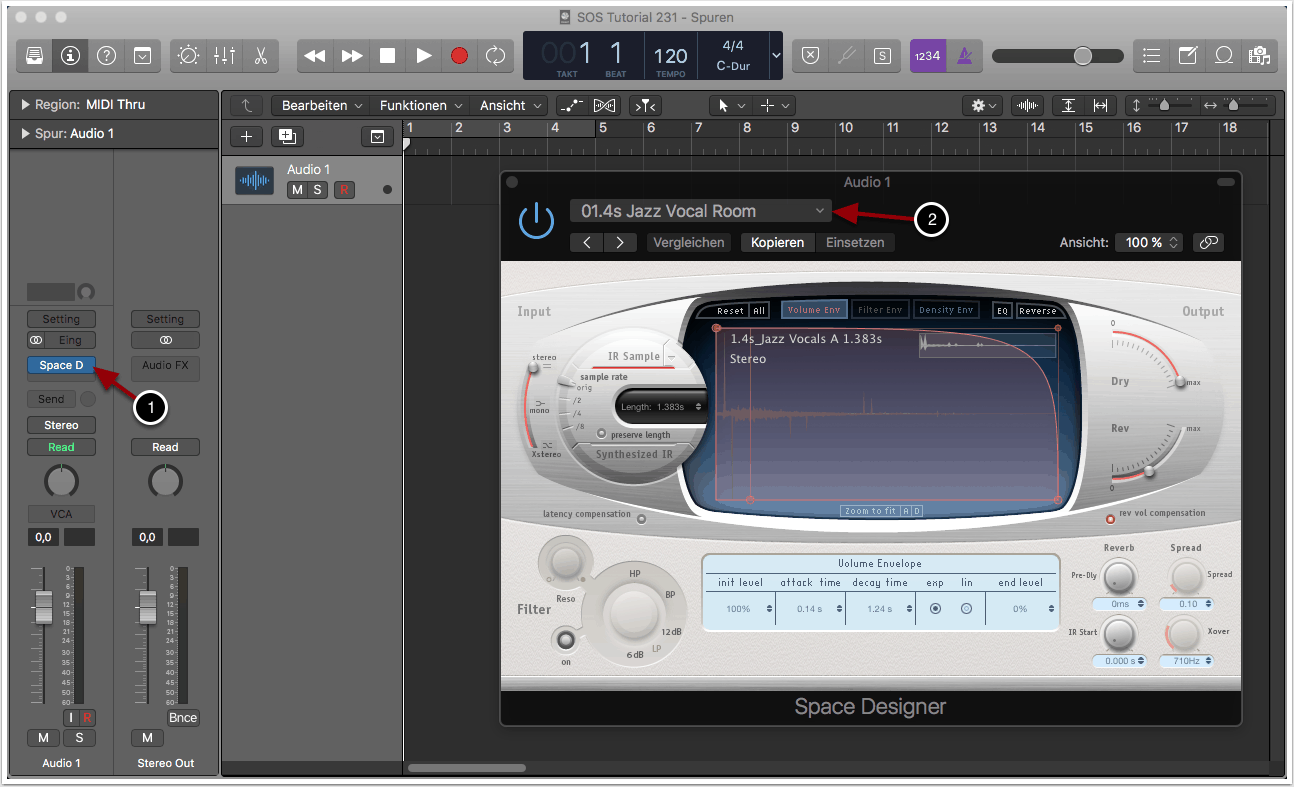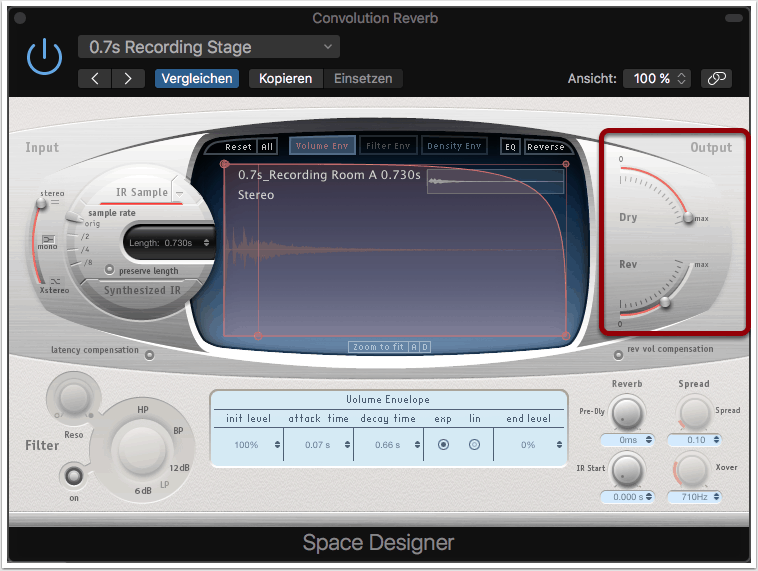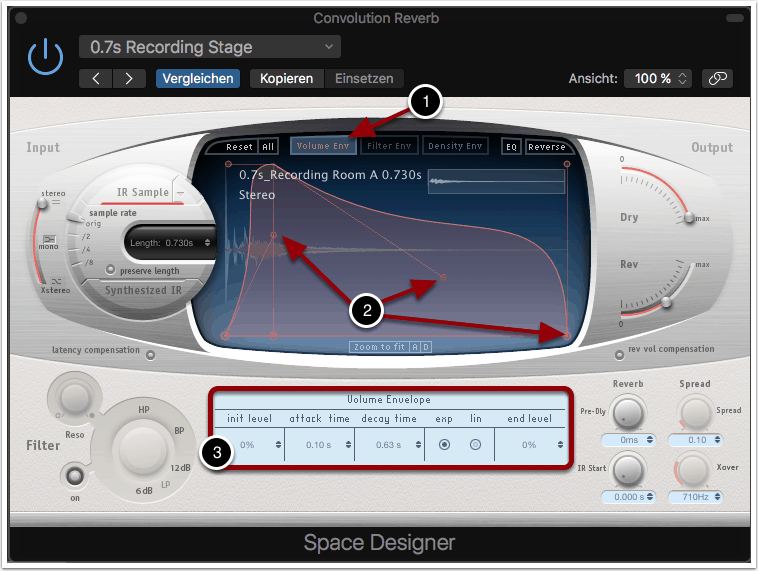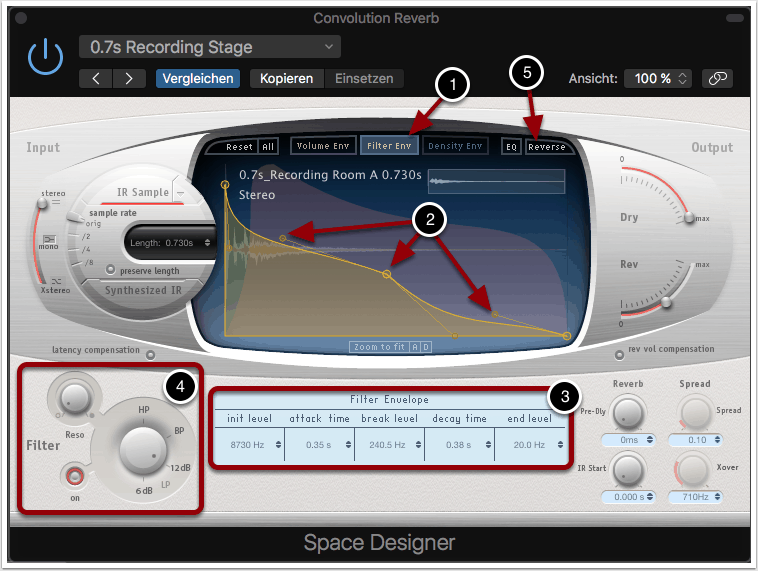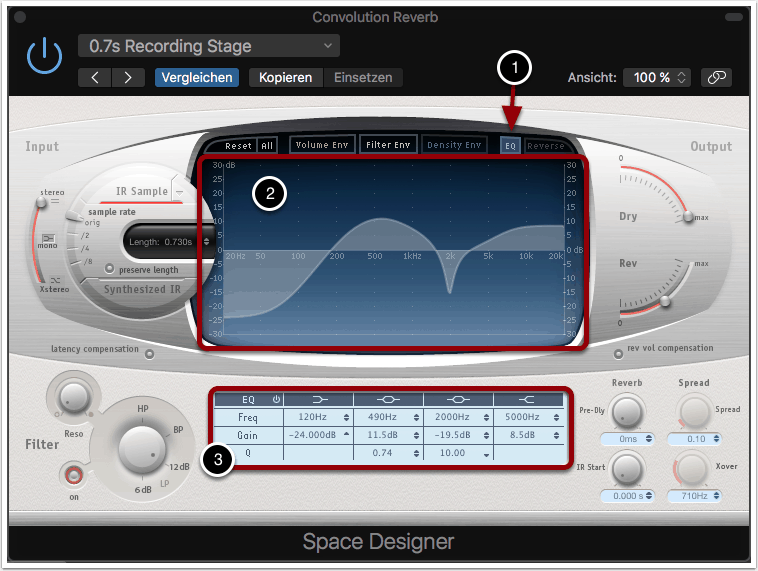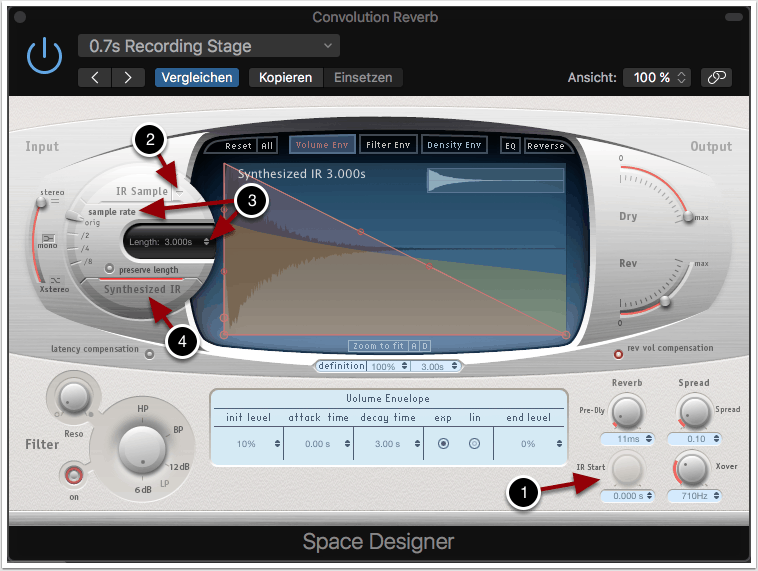Ziel

In diesem Tutorial wollen wir euch eine Einführung in Space Designer von Logic Pro X geben. Wir erklären euch die Grundlagen von Faltungshall und stellen euch die wichtigsten Parameter des Moduls vor.
1. Einführung
Beim Convolution Reverb bzw. Faltungshall wird der Nachhall eines realen (oder abstrakten) Raumes simuliert, indem die physikalischen Eigenschaften dieses Raumes nachgeahmt werden. Die akustische Beschreibung eines bestimmten Raumes erfolgt dabei durch dessen sogenannte Impulsantwort. Dabei handelt es sich, vereinfacht ausgedrückt, um die „Antwort“, die ein Raum abgibt, wenn man in die Hände klatscht oder eine Pistole abfeuert. Programme, die auf Faltungshall basieren, sind beispielsweise Altiverb von Audio Ease oder IR-L von Waves. Auch der Space Designer von Logic Pro X basiert auf diesem Prinzip.
Die meisten dieser Plug-ins bieten die Möglichkeit, externe Impulsantworten zu integrieren, die daraufhin als Reverb-Preset verwendet werden können. Meistens genügt es, die entsprechende Audiodatei per Drag&Drop oder über eine Import-Funktion hinzuzufügen. Wie genau das mit dem Space Designer funktioniert, erfahrt ihr in SOS Tutorial 036 Space Designer – Audiodateien als Impulsantworten integrieren.
2. Preset laden
Den Space Designer kannst du auf Instrumenten-, Audio- oder Drummer-Spuren anwenden.
Wähle das Modul in einem freien Effekt-Slot aus. Den Space Designer findest du in der Rubrik „Reverb“ (1).
Über das Drop-Down-Menü auf der Oberseite des Moduls kannst du anschließend ein Preset auswählen. Diese sind unterteilt in „Large Spaces“, „Medium Spaces“ und „Small Spaces“, mit vielen Unterkategorien wie „Rooms“, „Indoor Spaces“ oder „Plate Reverbs“. Für besonders ausgefallene und experimentelle Klangergebnisse, solltest du die Kategorie „Warped“ ins Auge fassen. Hier finden sich unter anderem Presets mit Impulsantworten eines Automotors, einer Gefängniszelle und eines Kühlschranks (2).
3. Wet-Dry-Verhältnis
Zwei der wichtigsten, und gleichzeitig simpelsten Parameter sind „Wet“ und „Dry“. Damit kannst du das Verhältnis zwischen unbearbeitetem Originalsignal (dry) und bearbeitetem Effektsignal (wet) festlegen.
Achte bei den Pegeln auf mögliche Übersteuerungen! Durch den Faltungshall wird das Ausgangssignal vom Pegel her oft wesentlich erhöht. In der Regel genügt daher ein Wet-Anteil von maximal -10dB.
Wenn du das gleiche Effekt-Setting auf mehrere Quellen anwenden willst, macht es Sinn, den Space Designer in einer Gruppe bzw. einem Aux-Channel zu verwenden, und die Dry-Signale über einen Send zu dem Modul zu schicken.
4. Volume Envelope
Der Space Designer bietet die Möglichkeit, eine Hüllkurve für den Pegel des Wet-Signals zu erstellen (1).
Diese kannst du durch justieren der Ankerpunkte deinen eigenen Wünschen anpassen (2).
Alternativ dazu kannst du den Hüllkurvenverlauf auch über die numerischen Regler unterhalb der Envelope verändern (3).
5. Filter Envelope
Neben der Volume Envelope kannst du den zeitlichen Verlauf des Wet-Signals auch mit einer Hüllkurve für das Filter modulieren (1).
Auch hierzu kannst du entweder die Ankerpunkte in der Envelope justieren (2) oder die Parameter unterhalb der Hüllkurve anpassen (3).
Links daneben kannst du das Filter ein- bzw. ausschalten, den Filtertyp bestimmen und die Resonanz verändern (4).
Über die Taste „Reverse“ kehrst du die Impulsantwort und die Hüllkurven um (5).
6. EQ
Über die Taste „EQ“ kannst du dir den parametrischen Vier-Bänder-EQ im Hauptfenster von Space Designer anzeigen lassen (1).
Mit gedrückter Maustaste passt du den Frequenzbereich, die Lautstärke und die Resonanz der einzelnen Bänder an (2).
Die Bänder-Settings kannst du auch unterhalb des EQ-Graphs vornehmen. Hier können außerdem der EQ und einzelne Bänder aktiviert und deaktiviert werden (3).
7. IR Settings
Auch die Eigenschaften der Impulsantwort können justiert werden.
Über den Drehregler „IR Start“ verschiebst du den Anfangspunkt der Wiedergabe im Impulsantwort-Sample (1).
Die Impulsantwort selbst kannst du über den kleinen Pfeil neben „IR Sample“ austauschen. Du kannst auch eigene Samples als Impulsantwort importieren (2).
Darunter findest du weitere Optionen zum Anpassen der Sample Rate und der Länge der Impulsantwort (3).
Interessant ist auch die Taste „Synthesized IR“. Ist dieser Modus aktiviert, wird ein neuer, synthetisch erzeugter Impuls erstellt, der aus den Werten für „Length“, „Envelope“, „Filter“, „EQ“ und „Spread“ ermittelt wird (4).
Weitere nützliche Informationen, Tipps und Tricks zum Umgang mit Impulsantworten und Space Designer von Logic Pro findest du hier:
SOS Tutorial 176 – Kostenlose Impulsantworten für Convolution Reverb
SOS Tutorial 172 Logic Pro – Vocal SFX mit Convolution Reverb
Copyright 2019 – www.schoolofsound.ch